動画配信アプリ「TVer(ティーバー)」には、字幕を表示させる機能があります。
字幕を表示させておきたい方もいれば、字幕を消しておきたい方もいるのではないでしょうか?
この記事では、TVerの字幕が消せない、非表示にできない原因と対処法を解説します。
目次
TVerの字幕が消せない、非表示にできない原因
TVerの字幕が消せない、非表示にできない場合、主に下記のような原因が考えられます。
<主な原因>
- TVerの字幕設定の問題
- スマホの設定の問題
- TVer側の障害
- TVerアプリのバグ・不具合
- スマホのバグ・不具合
- TVerアプリの推奨環境外
- 元々字幕の入った映像
原因がTVerアプリやスマホの設定に問題があるのであれば、設定変更をするだけですぐに問題を解決できます。
一方、TVer側の障害であれば、自力で直すことはできないため、基本的には復旧するのを待つことになります。
原因を知ることでやるべき対応がわかります。そのためにも、不具合状況をよく確認して、適切な対応を取りましょう。
TVerの字幕が消せない、非表示にできない時の対処法
下表は、TVerの字幕が消せない、非表示にできない時に考えられる原因別の主な対処法です。
| 原因 | 主な対処法 |
| TVerの字幕設定の問題 | TVerアプリで字幕をオフにする |
| スマホの設定の問題 | スマホ本体で字幕の表示設定をオフにする |
| TVer側の障害 | TVerの障害情報の確認、しばらく時間を置く |
| TVerアプリのバグ・不具合 | TVerアプリを再起動する、アップデートする、再インストールする |
| スマホのバグ・不具合 | スマホを再起動する、起動中のアプリを終了する、内部ストレージの容量を確保する |
| TVerアプリの推奨環境外 | TVerが推奨するバージョンにOSアップデートする |
| 元々字幕の入った映像 | 対処不可(番組の映像そのものに編集で字幕を入れている場合は消せない) |
※動作確認環境:iPhone 14 Pro(iOS16.4.1)、Pixel 6a(Android13.0)、TVerアプリ iOS版&Android版(Ver.5.1.14)
TVerアプリで字幕をオフにする
TVerアプリで字幕の設定が非表示になっているか確認してみましょう。
<TVerの字幕を非表示に設定する方法>
- TVerアプリを開きます。
- 字幕が表示されている動画を開きます。
- 動画が始まったら、画面をタップします。
- 画面右上にある【CC】をタップします。
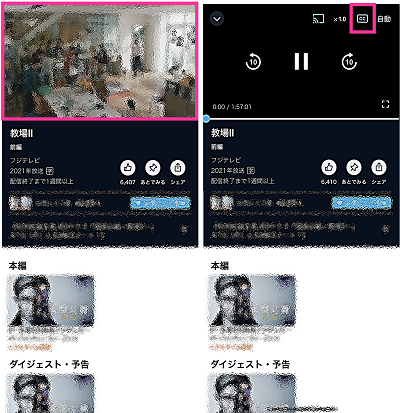
スマホの設定の問題
字幕を非表示に設定しても、動画を開き直すと再び字幕が表示することがあります。
iPhoneの場合は「クローズドキャプション+SDH」、Androidの場合は「字幕を表示」という設定項目があります。
これらの設定がオンになっていることが原因で、字幕が表示するようになっている可能性があります。
<iPhoneの場合:クローズドキャプション+SDHをオフにする方法>
- 設定アプリを開きます。
- 【アクセシビリティ】をタップします。
- 【標準字幕とバリアフリー字幕】をタップします。
- 「クローズドキャプション+SDH」のスイッチをオフにします。
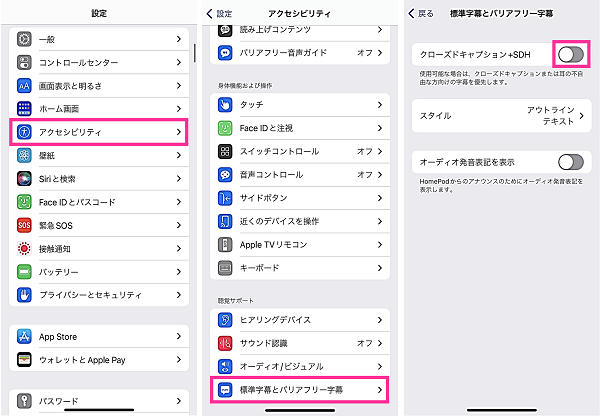
<Androidの場合:字幕が表示をオフにする方法>
- 設定アプリを開きます。
- 【ユーザー補助】をタップします。
- 【字幕の設定】をタップします。
- 「字幕を表示」のスイッチをタップします。
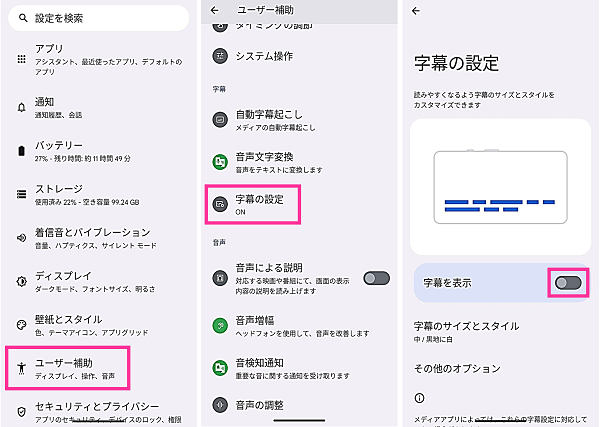
TVerの障害情報を確認する
TVerの障害により、字幕が消せなくなっているかもしれません。
TVerの公式情報を確認して、障害が発生していないか確認してみましょう。
TVer公式Twitterアカウント:TVerおすすめ(@TVer_official)
TVer公式サイト:TVer│お知らせ
TVer公式の情報が出ていない場合は、Twitter検索またはYahooリアルタイム検索で「TVer 字幕 消えない」と入力して検索してみましょう。
字幕が消えない不具合が障害によるものであれば、他のユーザーが不具合に関する投稿をしている可能性があります。
TVerアプリを再起動する
TVerアプリのバグ・不具合が原因で、字幕が表示されたままになる場合があります。
一時的に発生している問題であれば、TVerアプリの再起動で不具合が解消される可能性があります。
TVerアプリの再起動をしてから、字幕が非表示になるか確認してみましょう。
<iPhoneの場合:TVerを再起動する方法>
- 画面下から上にスワイプして、そのまま指を画面に付けたまま止めます。Appスイッチャーが表示されたら、ボタンから指を離します。※1
- 【TVerのプレビュー】を上にスワイプします。
- ホーム画面に戻って【TVerのアイコン】をタップします。
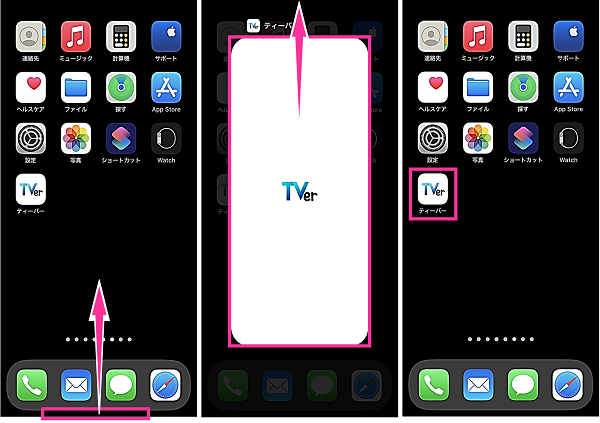
※1:iPhone SEなどのホームボタン搭載機種を使用している場合は【ホームボタン】をダブルクリックします。
<Androidの場合:TVerを再起動する方法>
- 画面下から上にスワイプして、そのまま指を画面に付けたまま止めます。マルチタスク画面が表示されたら、ボタンから指を離します。※2
- 【TVerのプレビュー】を上にスワイプします。
- ホーム画面やアプリ一覧などにある【TVerのアイコン】をタップします。
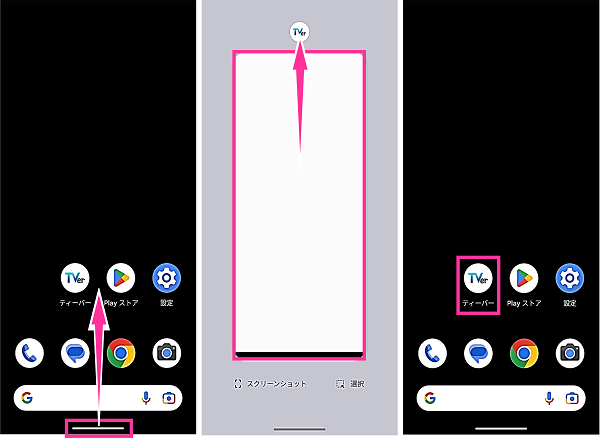
※2:ジェスチャー操作ができない場合は【マルチタスクボタン】をタップします。
TVerアプリをアップデートする
TVerのアプリバージョンにバグ・不具合があり、字幕表示がおかしくなっているかもしれません。
現在使用中のTVerアプリのバージョンに問題がある場合は、不具合修正が行われたバージョンにアップデートすることで解消することがほとんどです。
下記の手順に沿って、TVerアプリのアップデートを行ってみましょう。
<iPhoneの場合:TVerをアップデートする方法>
- App Storeを開きます。
- 右下にある【検索】をタップし、「tver」を検索します。

- 検索結果に表示された【TVer(ティーバー)】をタップします。
- TVerのアップデート情報に問題なければ【アップデート】をタップします。※3
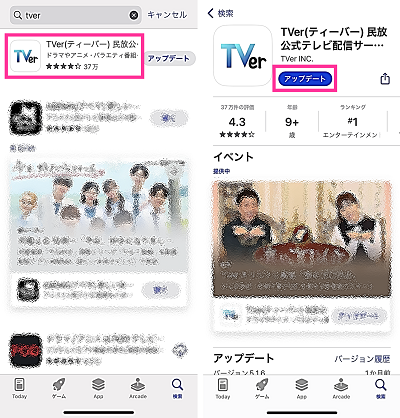
※3:【アップデート】のボタンが表示されない場合は、既に最新バージョンをインストールしています。
<Androidの場合:TVerをアップデートする方法>
- ホーム画面などにある【TVerのアイコン】を長押しします。
- メニューの中から【ⓘ(アプリ情報)】をタップします。
- ストアの項目にある【アプリの詳細】をタップします。
- TVerのアップデート情報に問題なければ【更新】をタップします。※4
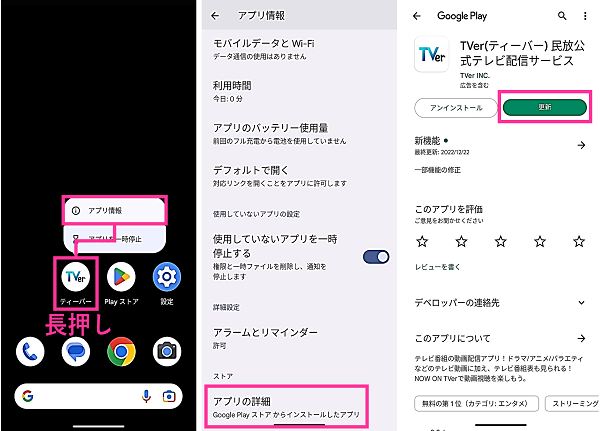
※4:【更新】のボタンが表示されない場合は、既に最新バージョンをインストールしています。
スマホを再起動する
スマホ本体でバグ・不具合が発生していることにより、字幕設定に悪影響を及ぼす場合があります。
これにより、TVerの字幕が消えなくなっていることも可能性としてあり得ます。
スマホの不具合が考えられる場合、スマホを再起動してから字幕が消えるか確認してみましょう。
<iPhoneの場合:スマホを再起動する方法>
- iPhone本体の左右側面にある【サイドボタン】と【音量を下げるボタン(または、音量を上げるボタン)】を同時に長押します。電源メニューが表示されたら、ボタンから指を離します。※5
- 【電源アイコン】を右端までスライドします。
- iPhoneの電源が切れたら【サイドボタン】を長押しします。

※5:iPhone SEなどのホームボタンを搭載した機種を利用している場合は【電源ボタン】のみを長押しします。
<Androidの場合:スマホを再起動する方法>
- スマホ本体の側面にある【電源ボタン】を長押しします。電源メニューが表示されたら、ボタンから指を離します。※6
- 【再起動】をタップします。

※6:電源ボタンの設定によっては【電源ボタン】と【音量を上げるボタン】を同時押しします。




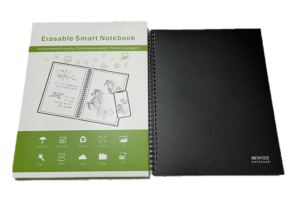


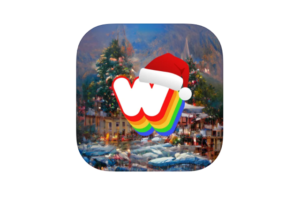







コメントを残す